Evo novih ažuriranja Apple TV-a i kako ih koristiti
Kućna Zabava Apple Tv Tvos / / March 17, 2020
Apple je ovaj tjedan održao "Looped In" događaj i najavio nekoliko novih uređaja, iOS 9.3 ažuriranje i nadogradnju za svoj Apple TV (četvrta generacija).
Apple je ovog tjedna održao događaj "Looped In" i najavio nekoliko novih uređaja, the ažuriranje za iOS 9.3, i ažuriranje za Apple TV (4th Generacija). Ova nova ažuriranja uključuju mape, diktat, Siri glasovno traženje App Store-a, pristup iCloud Photo Libraries i Live Photos i još mnogo toga.
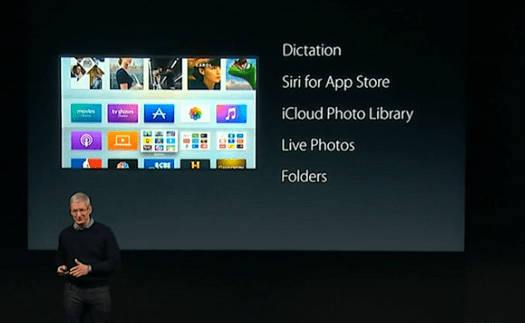
Evo pogledati što su ove nove značajke i kako ih koristiti na svojoj novi Apple TV.
Ažurirajte Apple TV na tvOS 9.2
Naravno, da biste dobili ove nove značajke, morat ćete iskoristiti najnovije ažuriranje. Ako nemate omogućena automatska ažuriranja sustava, morat ćete ići Postavke> Sustav> Ažuriranja softvera> Ažuriraj softver.
Da biste saznali više o ažuriranjima Apple TV-a i postavljanju postavki za automatsku instalaciju, pročitajte naš članak o kako dobiti najnovija ažuriranja za vaš novi Apple TV.
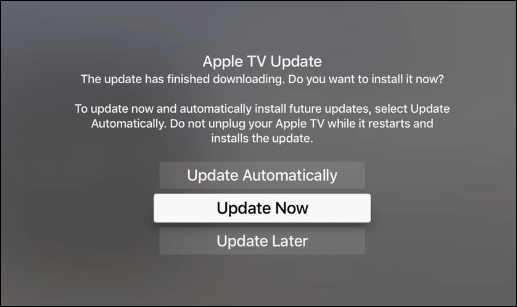
Organizirajte aplikacije na početnom zaslonu pomoću mapa
Baš poput dodavanja aplikacija u mape na vašem iPhoneu ili iPadu, sada možete raditi isto na novom Apple TV-u. Dodavanje aplikacija u mape je slično kao i na iPhoneu.
Pritisnite i držite gumb za udaljeni dom dok se aplikacije ne pomicnu. Zatim pomaknite aplikaciju na vrhu druge kako biste stvorili mapu.
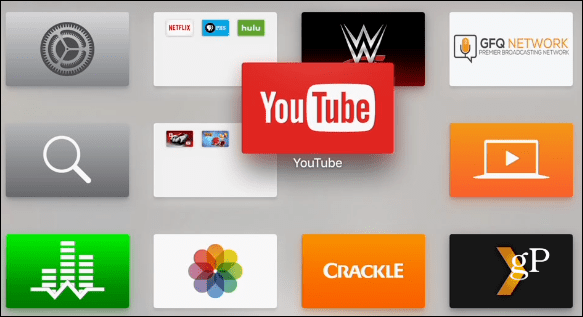
Naziv mape generirat će se na temelju aplikacija koje dodajete, ali možete je imenovati onim što najbolje radi za vas.

Druga mogućnost je da pritisnete gumb za odabir u aplikaciji, a zatim odaberete gumb Reproduciraj / zaustavi. To će pokazati sljedeći izbornik u kojem možete stvoriti novu mapu, premjestiti je u drugu mapu. Također imate mogućnost premještanja aplikacije na početni zaslon.

Svojim glasom unesite korisnička imena i lozinke
Kada se novi Apple TV predstavio iz nekog ludog razloga, iOS Remote aplikacija nije radila s njim. To je bilo jako neugodno jer ste morali uloviti i skrivati pomoću zaslonske tipkovnice za unos vaših vjerodajnica.
Napokon, krajem prošle godine, Apple je objavio ažuriranje zbog koje je aplikacija Remote funkcionirala. Prednost je što uključuje tipkovnicu za vaš telefon ili tablet. Pa sada, svojim glasom možete koristiti i glas.
Da biste omogućili diktiranje, idite na tekstno polje poput pretraživanja na Netflixu ili YouTubeu. Držite pritisnutu tipku Siri i pojavit će se prozori za diktiranje i odaberite je da biste je koristili.
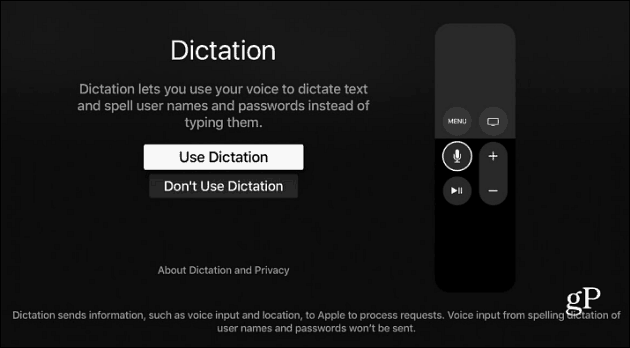
Sada kada je to omogućeno, više nećete morati ponovo prolaziti kroz zaslon Diktata. Sve što trebate učiniti je pritisnuti tipku Siri (mikrofon) na daljinskom upravljaču i izgovoriti riječ ili frazu.
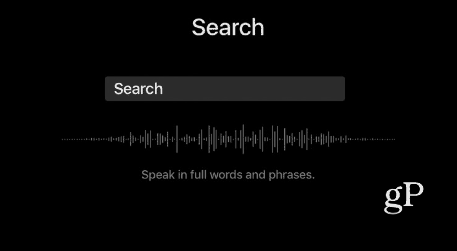
Siri za App Store
Traženje aplikacije u App Storeu sada je lakše. Samo držite Siri gumb na daljinskom upravljaču i recite nešto poput "Siri, pronađi najbolje trkačke igre."
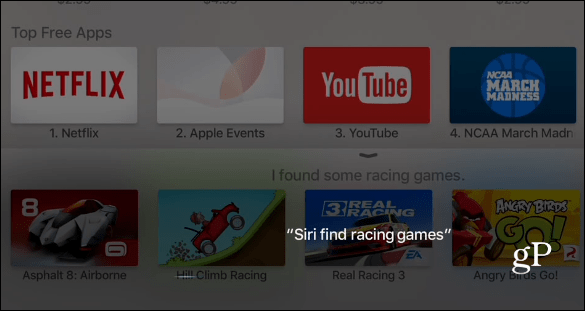
Novo sučelje za prebacivanje aplikacija
Korisničko sučelje za prebacivanje aplikacija ima novi izgled sličan drugim uređajima iOS. Pokazali smo vam kako prelaziti između aplikacija u našem članku na započnite s novim Apple TV-om. Sve što trebate učiniti je dvokliknite gumb Početna. Evo kako je to izgledalo prije ažuriranja, što smo objavili u našim savjetima i trikovima za novi članak o Apple TV-u.
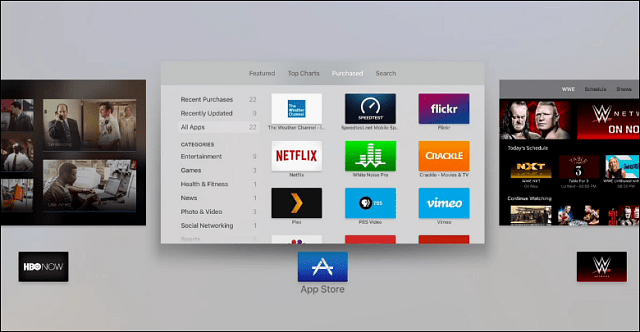
A evo i novog izgleda koji vidite na iOS uređajima.
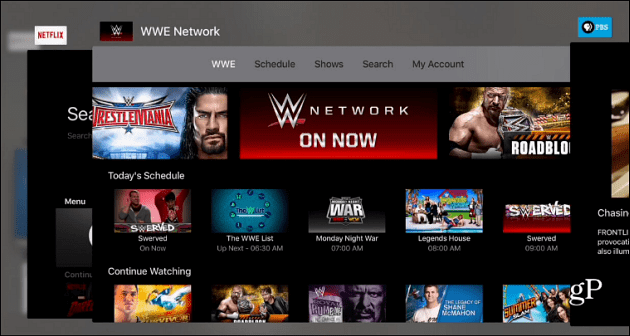
Jeste li već ažurirali vaš Apple TV četvrtog roda? Koje su vaše omiljene značajke dodane ovom tvOS ažuriranju? Ostavite komentar ispod i javite nam se!



